- Autor Jason Gerald [email protected].
- Public 2024-01-19 22:12.
- Viimati modifitseeritud 2025-01-23 12:16.
See wikiHow õpetab teile, kuidas muuta Windowsi arvutiekraanil ikoonide ja teksti suurust, suurendades või vähendades eraldusvõimet.
Samm
Meetod 1 viiest: Windows 10
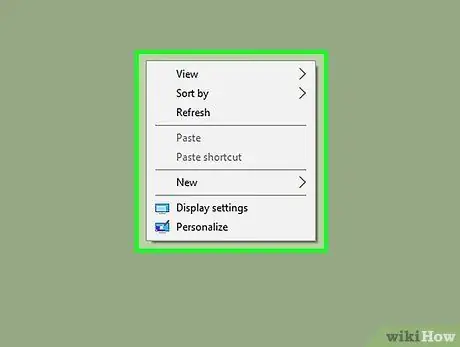
Samm 1. Paremklõpsake töölaual
Pärast seda kuvatakse rippmenüü.
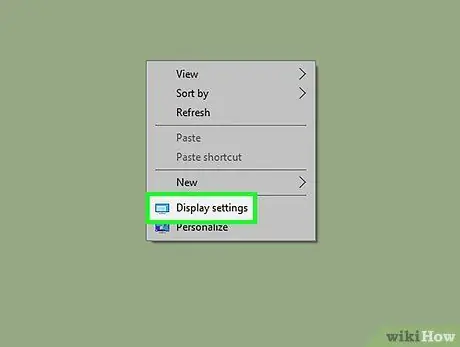
Samm 2. Klõpsake Kuva seaded
See asub menüü alumises reas.
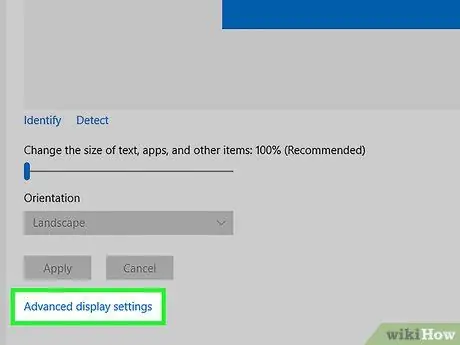
Samm 3. Kerige alla ja klõpsake nuppu Täpsemad kuvaseaded
Link on lehe allosas.
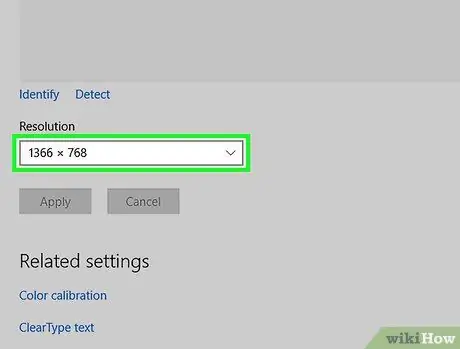
Samm 4. Klõpsake ribal, mis asub pealkirja "Resolutsioon" all
Pärast seda kuvatakse rippmenüü, mis sisaldab erinevaid eraldusvõime väärtusi (nt "800 x 600").
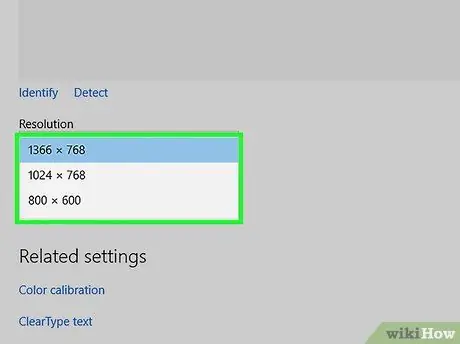
Samm 5. Klõpsake soovitud eraldusvõime väärtust
Teie arvutiekraanile sobivaim eraldusvõime märgitakse selle kõrval sildiga "(soovitatav)".
Mida suurem on eraldusvõime, seda väiksem on tekst ja ikoonid arvutis
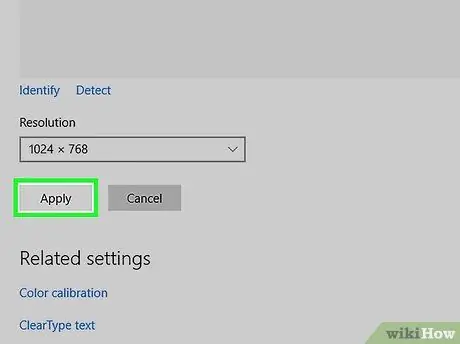
Samm 6. Klõpsake nuppu Rakenda
See asub riba "Eraldusvõime" all. Kui klõpsate, rakendatakse ekraanile valitud eraldusvõime.
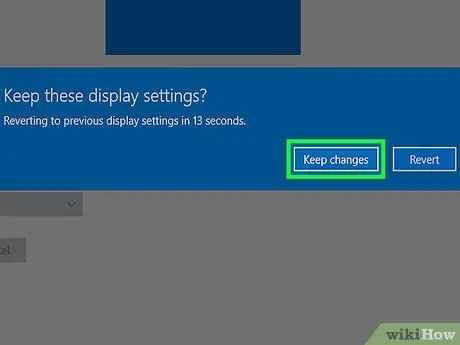
Samm 7. Klõpsake nuppu Säilita muudatused
Kui teile uus eraldusvõime säte ei meeldi, võite klõpsata nupul „Ennista” või lihtsalt oodata mõni sekund, kuni eraldusvõime naaseb automaatselt algsesse seadistusse.
2. meetod 5 -st: Windows 7 ja 8
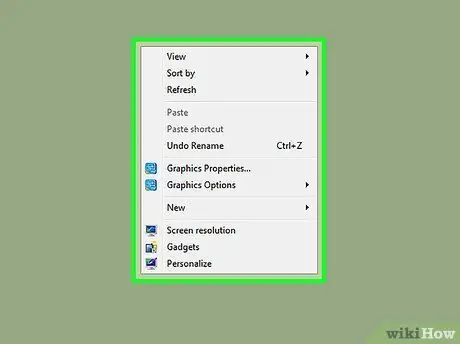
Samm 1. Paremklõpsake töölaual
Pärast seda kuvatakse rippmenüü.
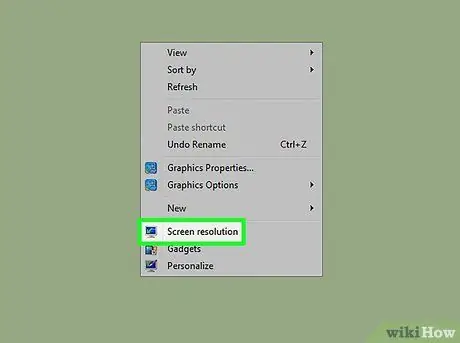
Samm 2. Klõpsake nuppu Ekraani eraldusvõime
See asub menüü alumises reas.
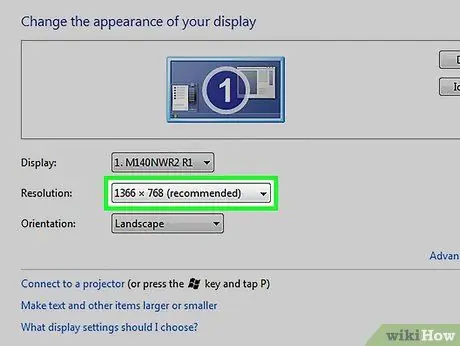
Samm 3. Klõpsake eraldusribal
See on jaotises "Resolutsioon". Pärast seda kuvatakse rippmenüü, mis sisaldab erinevaid eraldusvõime väärtusi, näiteks "1920 x 1080".
Windows 7 -s näete vertikaalset liugurit, mis võimaldab eraldusvõime suurendamiseks või vähendamiseks nuppu klõpsata ja üles -alla lohistada
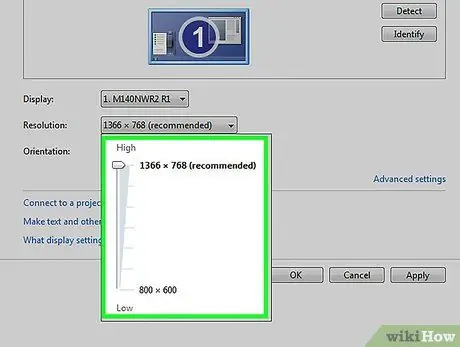
Samm 4. Klõpsake soovitud eraldusvõime väärtust
Teie arvuti ekraanile kõige paremini sobiv eraldusvõime tähistatakse selle kõrval sildiga "(soovitatav)".
Mida suurem on eraldusvõime, seda väiksem on tekst ja ikoonid arvutis
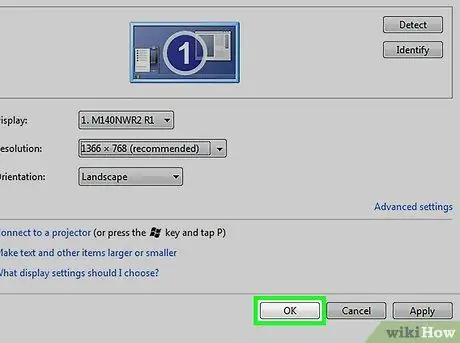
Samm 5. Klõpsake nuppu OK
See asub akna allosas. Pärast seda palutakse teil oma valik kinnitada.
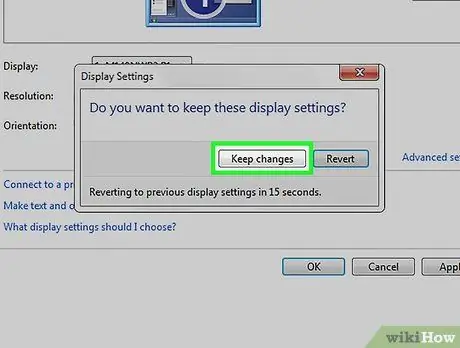
Samm 6. Kui küsitakse, klõpsake Jah
Pärast seda eraldusvõime sätted salvestatakse.
Kui teile uus eraldusvõime säte ei meeldi, võite klõpsata nupul „Taasta” või lihtsalt oodata mõni sekund, kuni arvuti eraldusvõime naaseb algsele
3. meetod 5 -st: Windows Vista
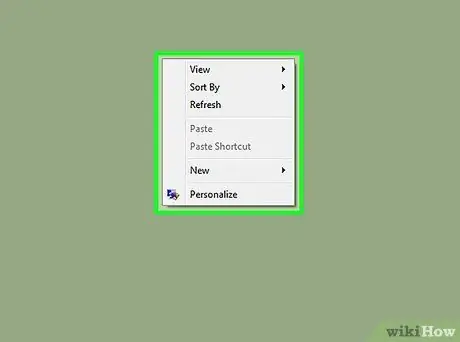
Samm 1. Paremklõpsake töölaual
Pärast seda kuvatakse rippmenüü.
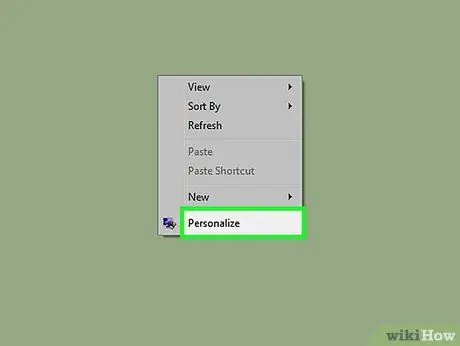
Samm 2. Klõpsake nuppu Isikupärastamine
See asub menüü alumises reas.
Mõne Vista versiooni korral võib selle valiku silt olla „Atribuudid”
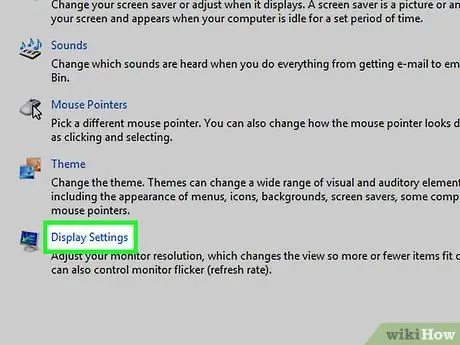
Samm 3. Klõpsake Kuvaseaded
See asub akna "Isikupärastamine" allosas.
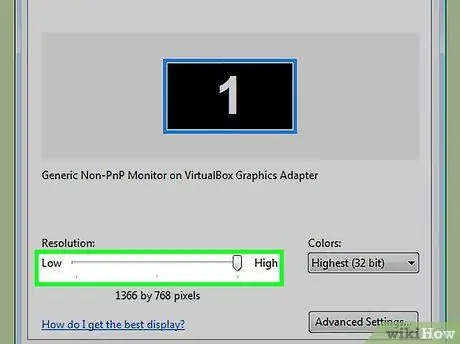
Samm 4. Klõpsake ja lohistage liugurit "Resolutsioon" vasakule või paremale
See asub akna "Kuva seaded" allosas. Eraldusvõime vähendamiseks lohistage liugurit vasakule. Eraldusvõime suurendamiseks lohistage liugurit paremale.
Kui eraldusvõimet suurendatakse, muutuvad ikoonid ja tekst väiksemaks, eraldusvõime vähendamisel aga ikoonid ja tekst suuremaks. Kui teil on probleeme objektide nägemisega ekraanil, proovige ekraani eraldusvõimet vähendada. Kui soovite näha võimalikult selget pilti, proovige suurendada arvuti eraldusvõimet soovitatud suurusele
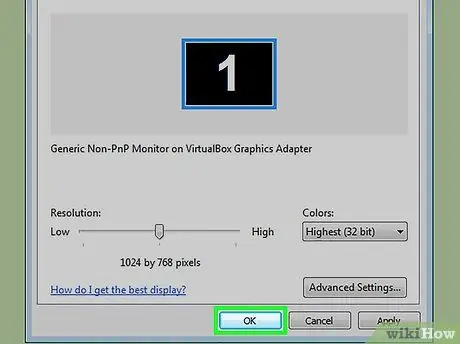
Samm 5. Klõpsake nuppu OK
See asub akna allosas. Pärast seda palutakse teil oma valik kinnitada.
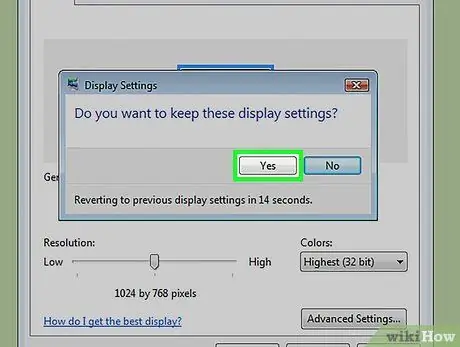
Samm 6. Kui küsitakse, klõpsake Jah
Pärast seda eraldusvõime sätted salvestatakse.
Meetod 4 viiest: Windows XP

Samm 1. Paremklõpsake töölaual mis tahes piirkonnas
Pärast seda kuvatakse rippmenüü.
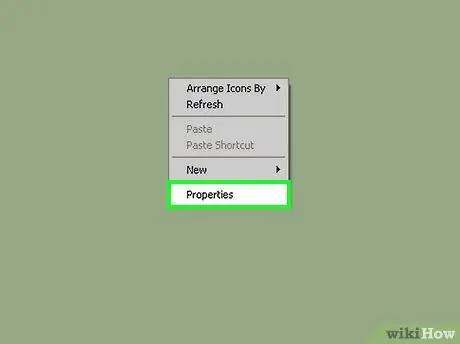
Samm 2. Klõpsake Atribuudid
See asub menüü allosas. Pärast seda kuvatakse aken "Kuva omadused".
Kui aknas "Ekraani atribuudid" ei kuvata vahekaarti "Seaded", kui see kuvatakse, klõpsake seda vahekaarti akna ülaosas
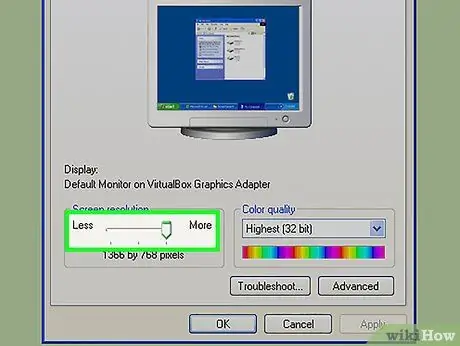
Samm 3. Klõpsake ja lohistage liugurit "Resolutsioon" vasakule või paremale
See asub akna "Kuva seaded" allosas. Ekraani eraldusvõime vähendamiseks libistage liugurit vasakule. Eraldusvõime suurendamiseks libistage liugurit paremale.
Kui eraldusvõimet suurendatakse, tunduvad ekraanil kuvatavad objektid väiksemad. Samal ajal, kui eraldusvõimet vähendatakse, tunduvad objektid suuremad. Kui teil on probleeme objektide nägemisega ekraanil, proovige ekraani eraldusvõimet vähendada. Kui soovite näha võimalikult selget pilti, proovige suurendada eraldusvõimet soovitatud suurusele
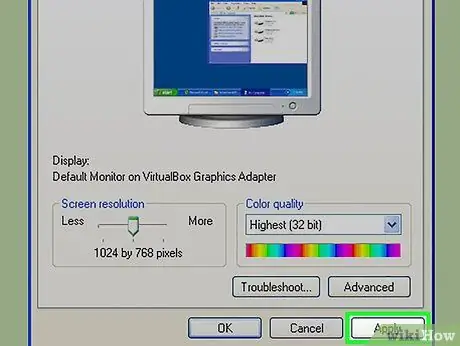
Samm 4. Klõpsake nuppu Rakenda
See asub akna allosas. Pärast seda muutub ekraani eraldusvõime ja kuvatakse kinnituskast.
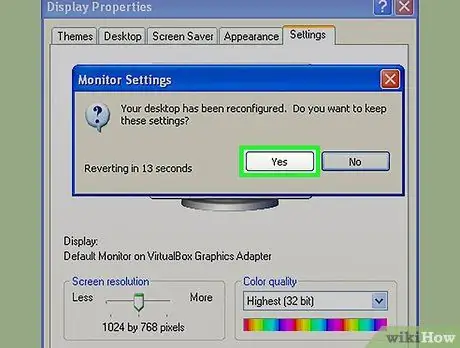
Samm 5. Kui küsitakse, klõpsake Jah
Pärast seda eraldusvõime sätted salvestatakse.
Kui teile uus resolutsiooni seade ei meeldi, oodake mõni sekund. Pärast seda taastatakse eraldusvõime säte eelmisele
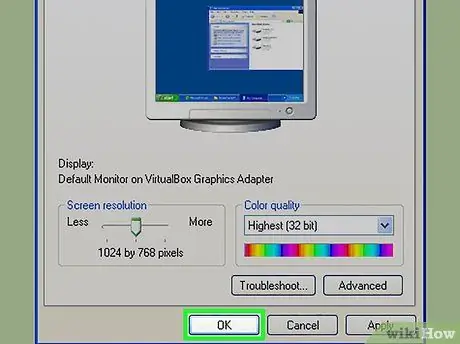
Samm 6. Akna "Display Properties" sulgemiseks klõpsake OK
Uus ekraani eraldusvõime salvestatakse.
5. meetod 5 -st: Windows ME
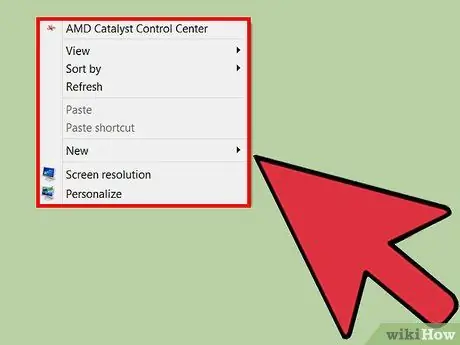
Samm 1. Paremklõpsake hiirega ekraani tühja osa
Seal peaks ilmuma valikumenüü.
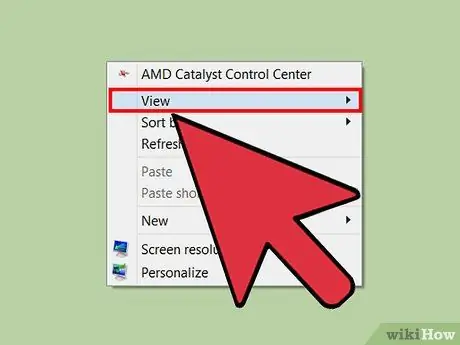
Samm 2. Kerige hiirega jaotiseni Vaade
Valige, kui suureks soovite ikooni kuvada.






